Gli 8 migliori software di registrazione per YouTube: online e desktop
Stai scorrendo YouTube e ti imbatti in un video che ti piace molto, ma non offre l'opzione di download, oppure la piattaforma richiede un abbonamento prima di poterlo salvare offline. Come fai a ottenere i contenuti che ami?
Ecco un ottimo consiglio: usa uno strumento di registrazione video per catturare l'intero video. Se scegli il software giusto, il video finale non subirà perdite di qualità e potrai persino mantenere l'audio perfettamente intatto. Se sei alle prime armi, scegliere lo strumento giusto potrebbe sembrare complicato. Dopotutto, ci sono così tanti prodotti simili: come si fa a scegliere subito il migliore?
Non preoccuparti: questa guida ha preparato 8 dei miglior software di registrazione per YouTube per te. Include non solo strumenti online gratuiti, ma anche programmi desktop stabili e ricchi di funzionalità, oltre a registratori integrati per il tuo sistema. Qualunque sia il tipo di software di cui hai bisogno, qui troverai la risposta.

Parte 1. Registratore dello schermo online
Registratore dello schermo gratuito FVC
Scarica, installa, avvia... e se volessi semplicemente saltare tutto questo e iniziare subito a registrare?
Quindi senza dubbio, usando Registratore dello schermo gratuito FVC è il modo migliore per registrare video su YouTube. Basta visitare il sito web ufficiale dal browser e vedrai un grande pulsante "Avvia registrazione". Cliccaci sopra e potrai iniziare subito.
Avrai comunque tutte le funzioni che ti aspetteresti da un registratore desktop: registra un'area selezionata, una finestra specifica, lo schermo intero o persino la webcam. Una volta terminata la registrazione, puoi regolare il formato video, la qualità di output e altri parametri.
Che tu voglia realizzare tutorial, commenti o video di reazione per YouTube, FVC Free Screen Recorder non ti deluderà.
Ecco come utilizzare FVC Free Screen Recorder.
Passo 1Apri il browser e vai al sito ufficiale di FVC Free Screen Recorder.
Passo 2. Clic Inizia a registrare e segui le istruzioni per installare il launcher leggero.
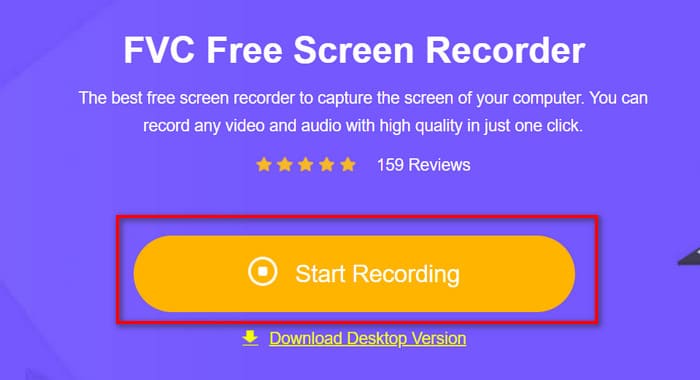
Passaggio 3Scegli l'area di registrazione e la sorgente audio, quindi fai clic REC per avviare la registrazione.
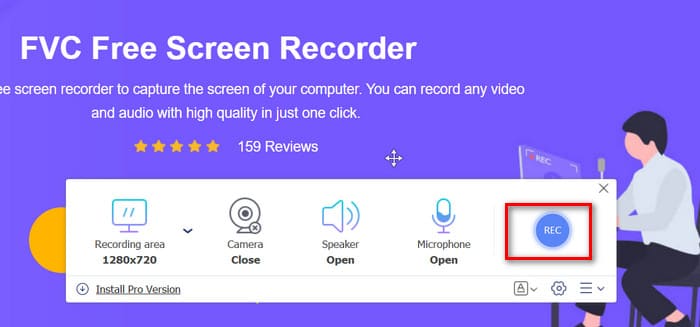
Professionisti
- Non è richiesta alcuna installazione.
- Nessuna filigrana sul video in uscita.
- Supporta sia la registrazione dello schermo che quella della webcam.
Contro
- Nella versione desktop aggiornata sono disponibili ulteriori funzionalità.
Lungofiume
Se ciò che più ti interessa è la qualità audio delle tue registrazioni su YouTube, ad esempio se stai registrando un concerto, un'opera, un discorso o una riunione importante, Riverside è il miglior registratore dello schermo per YouTube che fa per te.
Non solo registra video ad alta definizione, ma preserva anche un audio cristallino. Grazie alla tecnologia di riduzione del rumore basata sull'intelligenza artificiale, bilancia i livelli sonori e rimuove in modo intelligente il rumore di fondo e l'eco in tempo reale, così le tue registrazioni salvate avranno già un suono migliore e professionale.
Indipendentemente da quanto sia rumoroso l'ambiente originale, Riverside offre una qualità del suono chiara e naturale.
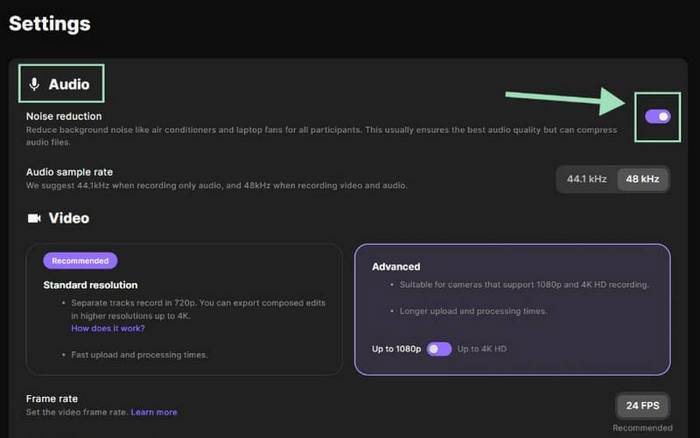
Professionisti
- Dotato di riduzione del rumore tramite intelligenza artificiale in tempo reale.
- Disponibile sia per il web che per i dispositivi mobili (iOS/Android).
Contro
- Non completamente gratuito: le funzionalità avanzate richiedono il pagamento
Registratore dello schermo Apowersoft
Se preferisci qualcosa di estremamente semplice e facile da usare, prova Apowersoft Free Online Screen Recorder.
Come gli strumenti sopra, è un registratore dello schermo online e gratuito. Sebbene funzioni direttamente nel browser, può registrare a schermo intero, un'area selezionata o filmati dalla webcam, e consente persino di aggiungere annotazioni in tempo reale durante la registrazione.
Non c'è alcuna curva di apprendimento: l'interfaccia è intuitiva e semplice. Una volta terminata la registrazione, puoi caricare direttamente il video su YouTube, Google Drive, Dropbox o Vimeo, risparmiando tempo in ogni fase.

Professionisti
- Interfaccia semplice e molto intuitiva.
- Offre la registrazione programmata, ideale per video lunghi o streaming live quando non puoi stare vicino al computer.
- Interrompe automaticamente la registrazione al termine dell'attività.
Contro
- La versione gratuita aggiunge una filigrana ai video esportati.
- Frequenti pop-up che ti chiedono di scaricare la versione desktop.
Parte 2. Strumenti basati sul desktop per Windows e Mac
Registratore dello schermo Aiseesoft
Se temi che gli strumenti online possano essere instabili, lenti o inclini a perdere dati, è meglio affidarsi a uno dei migliori programmi per registrare video di YouTube, un'opzione desktop affidabile.
Aiseesoft Screen Recorder ne è un ottimo esempio. È un software completo che registra con facilità l'attività dello schermo, la webcam, l'audio di sistema e l'input del microfono. Ancora meglio, include potenti strumenti di editing integrati, che consentono di aggiungere filigrane, testo, evidenziazioni o annotazioni per rendere i contenuti più accattivanti.
Professionisti
- Funzionalità complete di editing video.
- Supporta l'uscita di registrazione in qualità 4K.
- Prestazioni stabili con eccellente compatibilità.
Contro
- Alcuni strumenti avanzati richiedono un abbonamento a pagamento.
Come utilizzare Aiseesoft Screen Recorder:
Passo 1Installa e avvia Aiseesoft Screen Recorder sul tuo computer. Nella schermata principale, seleziona Videoregistratore.

Passo 2Scegli l'area di registrazione: schermo intero o area personalizzata (Personalizza > Seleziona regione/finestra).

Passaggio 3Imposta le tue preferenze audio. Attiva Suono di sistema, microfono, o entrambi.

Passaggio 4Se stai creando video tutorial, abilita il clic del mouse e il tracciamento della tastiera tramite Menu > Preferenze, dove puoi anche regolare le impostazioni di audio, fotocamera, mouse e tasti di scelta rapida.

Passaggio 5. Clic REC per iniziare la registrazione. Al termine, premi Fermare, visualizza in anteprima il filmato e fai clic Salva per esportare il tuo video.

Studio OBS
Se cerchi una qualità di registrazione e una precisione del colore di livello professionale, OBS Studio è una delle scelte migliori.
È completamente gratuito e open source e funziona su Windows, Mac e Linux. OBS miglior registratore di giochi Può registrare lo schermo del computer, la webcam, l'audio interno o esterno e supporta persino lo streaming live. Utilizza la sua vasta gamma di filtri, transizioni, sovrapposizioni di testo ed effetti per creare contenuti YouTube di alta qualità.
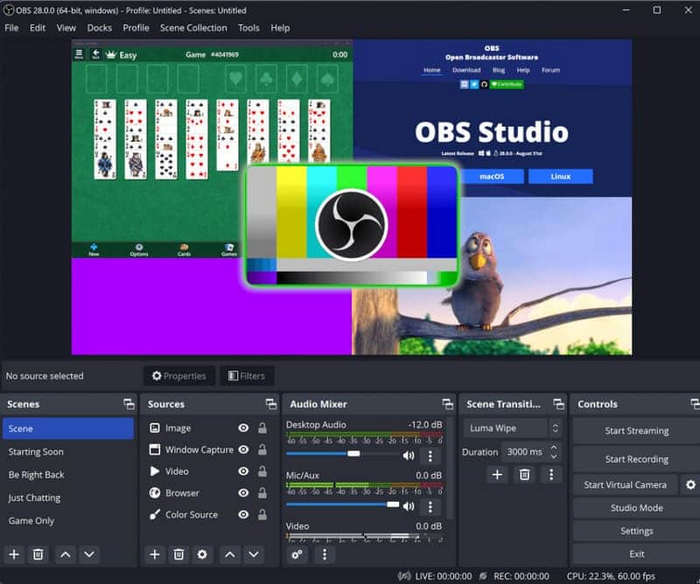
Professionisti
- 100% gratuito e senza filigrana.
- Eccellente compatibilità multipiattaforma.
- Altamente personalizzabile con impostazioni avanzate.
Contro
- Leggermente complesso per i principianti.
Democreatore
Per chi desidera sperimentare le ultime tecnologie nella creazione di video, Wondershare DemoCreator è la scelta ideale.
Questo software di registrazione dello schermo Offre potenti funzioni di registrazione e strumenti di editing video basati sull'intelligenza artificiale. Può generare automaticamente sottotitoli, che puoi modificare in seguito come testo per tagliare o modificare facilmente le tue clip.
Altre funzionalità intelligenti includono il teleprompter AI, la rimozione dello sfondo e il potenziatore del suono, che lo rendono un'ottima scelta per i creatori di YouTube.

Professionisti
- Editing audio e video avanzato basato sull'intelligenza artificiale.
- Opzioni flessibili di esportazione e condivisione.
- Supporta la collaborazione di squadra.
Contro
- Alcune funzionalità richiedono un abbonamento premium.
Parte 3. Registratore dello schermo integrato
Barra di gioco Xbox per Windows
Se non vuoi installare alcun software di terze parti, puoi utilizzare la Xbox Game Bar integrata in Windows 11.
Basta premere Win + G per avviarlo. Puoi registrare lo schermo o il gameplay all'istante. Offre anche widget per le prestazioni e l'audio per regolare il frame rate e i livelli audio del sistema.
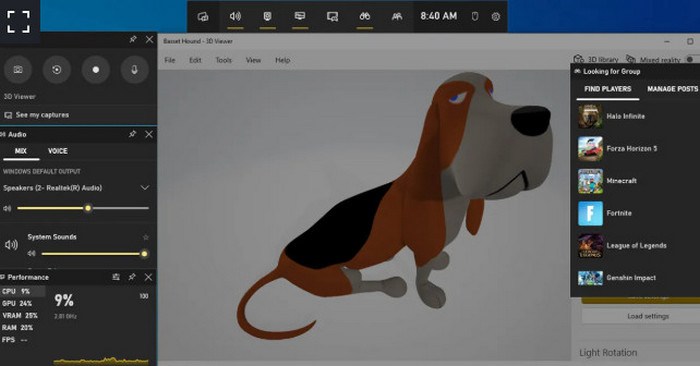
Professionisti
- Integrato e pronto all'uso.
- Veloce da lanciare e facile da usare.
Contro
- Supporta solo alcune finestre per la registrazione.
- Nessun supporto per la sovrapposizione della webcam.
QuickTime Player per Mac
Utenti Mac, non dimenticate il QuickTime Player integrato, che funge anche da affidabile registratore dello schermo.
Oltre alla riproduzione video, QuickTime può registrare l'intero schermo, una finestra specifica o un'area selezionata. Dopo la registrazione, è possibile apportare semplici modifiche come il ritaglio o l'unione di clip.
Sebbene basilare, è fluido, stabile e completamente gratuito: perfetto per le esigenze di registrazione quotidiane.

Professionisti
- Preinstallato su macOS: non è necessario alcun download.
- Interfaccia semplice e prestazioni stabili.
- Include editing di base dopo la registrazione.
Contro
- Disponibile solo per utenti Mac.
- Limitato alla registrazione di una singola sorgente audio.
Conclusione
Che tu voglia un modo rapido e semplice per iniziare a registrare, modificare i contenuti di YouTube con precisione o preferire utilizzare gli strumenti di sistema integrati, questa guida è la soluzione che fa per te.
Questi 8 miglior software di registrazione per YouTube Include ogni tipo di registratore di cui potresti aver bisogno, dalle opzioni online veloci e gratuite ai programmi desktop ricchi di funzionalità. Qualunque sia il tuo stile o il tuo scopo, qui troverai lo strumento perfetto.



 Video Converter Ultimate
Video Converter Ultimate Screen Recorder
Screen Recorder



